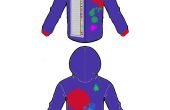Stap 5: Ontwerpfase!!! WOO HOO!




-Ik begin door het creëren van een laag telkens als die ik probeer een nieuw idee. Ik gebruikte de spuitbus in de broek te vullen.
-Ik vervolgens gebruikt het gereedschap Gummetje (er zijn 2 gebruikt of één) te reinigen van de overspilled gebieden en bewaard in de regels.
-Bewegen op ik besloten om te craete mijn circuit sporen, dus ik het gummetje gebruikte om de lijnen in de blauwe opvullaag maken.
- Dan heb ik besloten om een gloeiende effect toevoegt aan de circuits, ik deed dit door het selecteren van de laag van de kleur ik had gemaakt. Vervolgens met behulp van het gereedschap selectie heb ik geselecteerd met het hele gekleurde gebied. Ik heb vervolgens een nieuwe laag gemaakt (Zie vertelde u, maak een laag wanneer spelen), en het aan die laag geplakt.
-Met behulp van het gereedschap vullen, heb ik geselecteerd met de kleur die ik wilde en veranderde in helder licht-blauwe kleur.
-Gereedschap met behulp van de verhuizing lagen, ik de kleuren lagen bovenop elkaar geplaatst.
-Vervolgens verplaatst de lichter gekleurde laag achter de donkerder.
-Bewegende gereedschap hulpprogramma voor het schalen op dezelfde laag, ik heb de laag aangepast tot het kleinere slighter was en gaf het dat kinda gevoel van "Tron".
-Nu na alles wat ik beslissen als het meer nodig heeft of niet. Een andere laag wilt maken van een achtergrond toevoegen Ik gebruik de spuitbus opnieuw en wijzigen van de grootte van het penseel te * FREAKING HUGE *. Grotere merken meer oppervlakte en houden de verf licht. Gemakkelijker te mengen ook.
-Ik maak een tekstlaag vervolgens en kies een tekst en de kleur die ik voel is prettig voor mij en het ontwerp.
-Iuse de erase tool op de achtergrondpagina waar mijn tekst is en ontdoen van de kleur achter het.
Tah-dah! Op te slaan, samenvoegen het doen wat je wilt!! Het is aan jou!
Bedankt voor het kijken naar mijn instructable en geef me een stemming als je denkt dat ik heb een goede baan. Ook als er aarzel vragen niet om te vragen. Ik probeer te omvatten alles, maar het is zo ontmoedigend om te onthouden van elke littler stap. Ik ben hier om te helpen! Laat me mijn werk doen!